欢迎查看iphone隐藏照片加密文章,惠州seo尽量解答大家对苹果隐藏相册也太明显了的疑问
iphone隐藏照片加密
三级警戒尚未解除,与另一半相处的时间变长,手机里那些不容易被看见的「私密照片」,曝光机会大幅增加!为了帮大家解决这个困扰,小刘评测从网上上搜罗5个超实用的iPhone手机隐藏照片小技巧,赶快一起来实测。
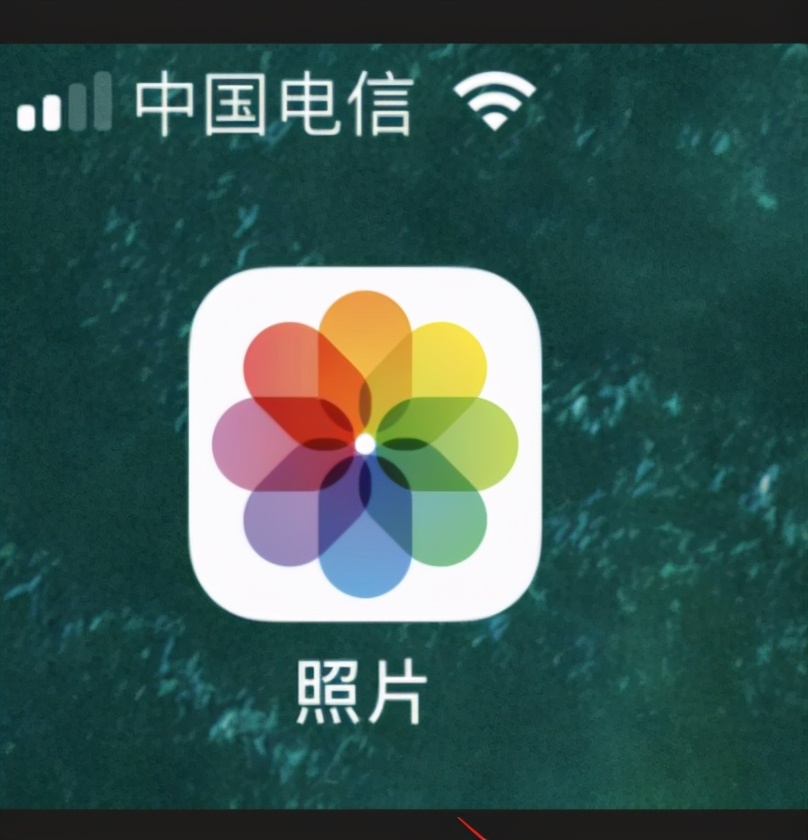

伪装成背景图
Step 1点开相簿,选择想藏起来的照片。
Step 2点选右上角编辑,继续点开按钮「‧‧‧」。
Step 3点选按钮「标示」,选择最右侧「+」。
Step 4点选色块,移动色块直至完全挡住照片。
完成!照片在相簿中就像是一张背景图。
※要找回照片,只需要按「回复」即可。
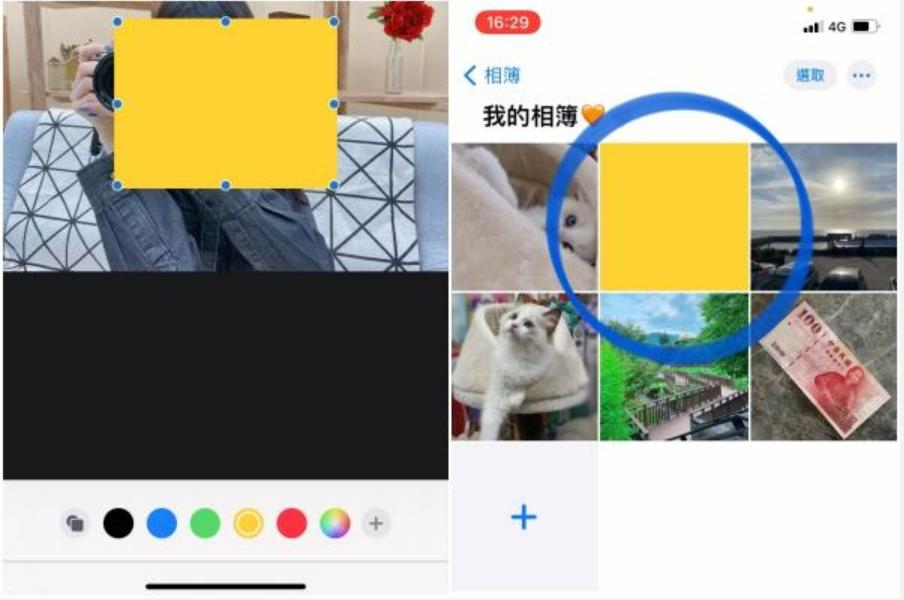

使用隐藏照片功能
Step 1点开相簿,选择你想藏起来的照片。
Step 2点选画面左下角有个「箭头向上」的按钮,往下拉,点选隐藏按钮。
Step 3找到「设定」,点开照片选项。
Step 4往下拉到「已隐藏的相簿」选项,点选关闭,完成!
※要找回照片,开启隐藏相簿即可。
照片藏在档案夹
Step 1点开相簿,选择你想藏起来的照片。
Step 2点选画面左下角有个「箭头向上」的按钮,点选「储存到档案」,选择一个要把照片存进去的资料夹。
Step 3回头把相簿里的相片删除就完成了。
※要找回照片,只要从档案夹中储存照片即可。
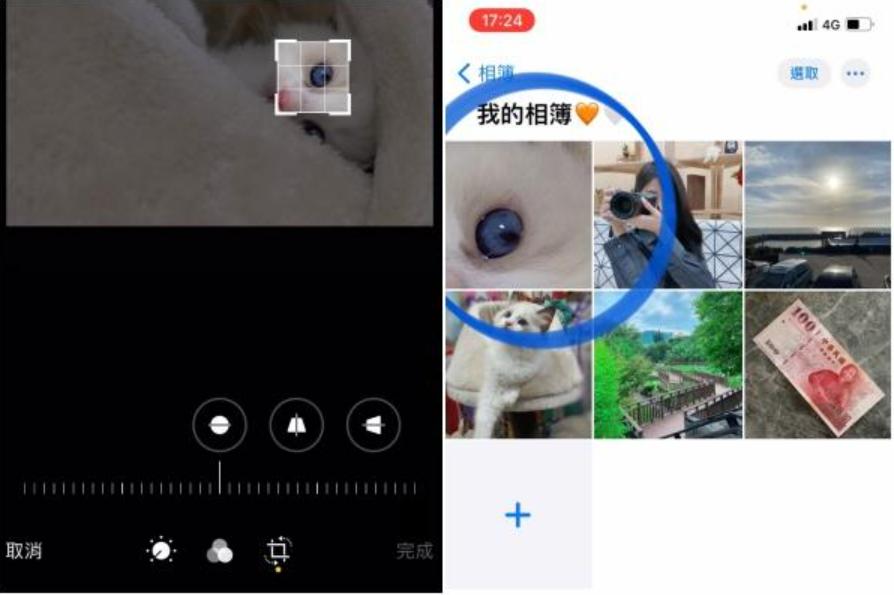

裁切伪装法
Step 1点开相簿,选择你想藏起来的照片。
Step 2点选右上角按钮「编辑」,接着点选下方的「裁切」选项。
Step 3把照片裁切到「看不出是什么」的状态,完成!
※只要按回复就可以找回照片啰!
备忘录密码上锁
Step 1点开备忘录,插入你想藏起来的照片。
Step 2点选右上角「‧‧‧」按钮,选择「锁定」,接着设定密码。
Step 3把相簿里的照片删除。
※要找回照片,只要从备忘录中储存照片即可。




